Win10怎么快速开启登录信息显示?Win10怎么快速开启登录信息显示?
作者:admin人气:0来源:网吧系统下载站2016-06-07 08:58:24
Win10怎么快速开启登录信息显示?可能之前的系统办法大家清楚,但是不知道最新的win10中有个登录信息显示,它默认设置为不显示了,得用户自行修改注册表值来开启,而且小编经过测试Windows7/Windows 8.1也同样可用。那么,来和小编一起了解下Win10怎么快速开启登录信息显示吧?
注意:因为操作注册表重要键值,某些第三方安全软件可能会拦截该操作“启动项”,你可以放行或者直接暂时关闭安全软件的监控。
1、在Cortana搜索栏输入regedit后按回车键,进入注册表编辑器,定位到如下位置:
HKEY_LOCAL_MACHINE\SOFTWARE\Microsoft\Windows\CurrentVersion\Policies\System
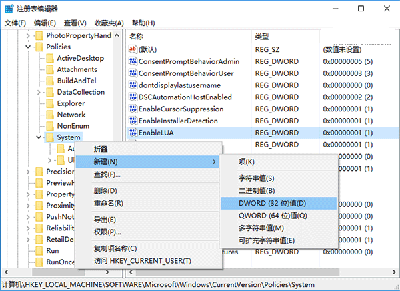
2、新建DWORD(32位)值(如上图),命名为DisplayLastLogonInfo(有的话不用新建),数值数据改为1即可,
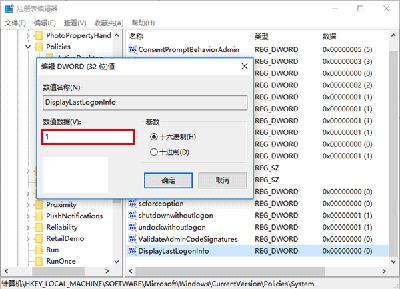
修改完成,此时注销账户再登录查看效果:
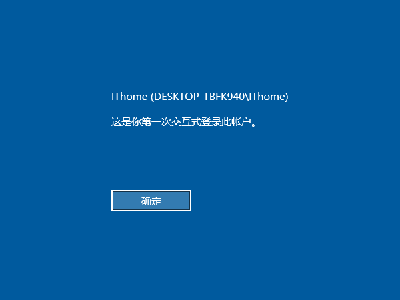
▲首次开启“登录信息显示”后登录会展示上述界面,点击“确定”继续进入账户
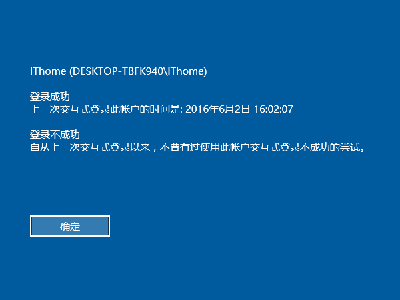
▲开启“登录信息显示”后第二次登录后的消息内容,后续登录都仿效该形式给出信息,点击“确定”继续登录账户
开启该功能后登录过程需要手动点击上述“确定”才可以继续进行,对登录过程有“流畅度”要求的用户可能并不需要此功能。若想关闭,只要将第二步DisplayLastLogonInfo数值数据改回0,或者直接删除它即可。
以上就是Win10怎么快速开启登录信息显示下载吧小编提供的教程,你可以尝试一下看是否需要这个功能
继续阅读:win10
相关阅读
更多-
2017-03-24Win10快捷键大全汇总 官方Win10常用快捷键大全介绍
-
2017-03-23每逢更新就会挂?终极Win10修复大法来了
-
2017-03-22解决win10 c盘空间越来越小的小技巧
-
2017-03-21Win10一键关闭所有程序代码 怎么一键关闭所有程序
-
2017-03-20笔记本用Win10提示未检测到电池怎么办
-
2017-03-20Win10系统下slmgr命令如何使用
-
2017-03-20Win10应用商店提示“0x80072EE7”错误怎么解决
-
2017-03-20Win10关闭自动更新最简单实用方法 Win10关闭自动更新图文教程
-
2017-03-18Win10手动安装.appx格式UWP应用的方法
-
2017-03-1864位Win10怎么安装MySQL5.6.35


















